Come bloccare qualcuno su Snapchat
Cosa sapere
- Nell'app, vai a Conversazioni > utente bloccare > Menù > Bloccare > Bloccare.
- Per utilizzare invece Non disturbare, vai su Chiacchierata > Menù > Non disturbare.
Questo articolo spiega come bloccare un utente su Snapchat per iOS o Android, cosa succede quando lo fai e le alternative al blocco di qualcuno.
Come bloccare un utente su Snapchat
Puoi bloccare qualcuno su Snapchat in cinque semplici passaggi.
Apri l'app Snapchat e trova l'utente che desideri bloccare accedendo alla scheda delle conversazioni (contrassegnata dall'icona fumetto icona in basso) o toccando la funzione di ricerca in alto (contrassegnata dal lente d'ingrandimento icona in alto). Quindi, inserisci il loro nome in una ricerca.
Tocca l'utente per aprire una chat con lui.
Clicca il menù nell'angolo in alto a sinistra della scheda della chat.
-
Rubinetto Bloccare dall'elenco delle opzioni di menu che appare.

Conferma di voler bloccare l'utente toccando il pulsante Bloccare pulsante nella casella di conferma.
Cosa succede quando blocchi qualcuno su Snapchat?
Quando blocchi un utente su Snapchat, impedisci a quell'utente di raggiungerti o trovarti. Per loro, la tua attività e il tuo account Snapchat non esistono.
Un utente bloccato non può eseguire alcuna delle seguenti operazioni:
- Invia foto o video.
- Avvia una chat con te.
- Visualizza le tue storie.
- Trova il tuo account se ti cercano.
Se blocchi qualcuno su Snapchat, lo sapranno?
Snapchat non invia una notifica a un utente che hai bloccato. Tuttavia, quell'utente potrebbe sospettare da solo di essere stato bloccato notando che la tua attività e il tuo account sono scomparsi.
L'unico modo in cui un utente può confermare che lo hai bloccato è utilizzando un altro account Snapchat sbloccato per cercare e trovare il tuo account.
Alternative al blocco degli utenti su Snapchat
Il blocco è il metodo più estremo per limitare il contatto con un altro utente. Tuttavia, ci sono altri metodi meno restrittivi che puoi usare.
Usa la funzione Non disturbare
Questo è il metodo alternativo meno restrittivo al blocco, che silenzia tutte le notifiche di amici o gruppi. Quando attivi l'opzione Non disturbare per un amico, può comunque inviarti snap e chat. Semplicemente non sarai disturbato da una notifica ogni volta che lo fanno.
Questa è un'ottima alternativa alla disattivazione delle notifiche delle app quando si desidera rimanere amici degli utenti mantenendo attive le notifiche per amici e gruppi specifici.
Puoi trovare l'opzione Non disturbare toccando un amico per aprire una chat, toccando il menù icona, e toccando Non disturbare dall'elenco dei menu.
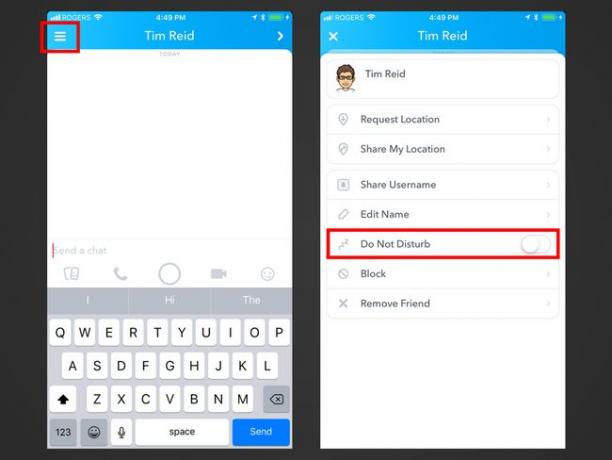
Elimina un utente dalla tua lista di amici
L'eliminazione di un utente lo rimuove come amico, quindi non sei più connesso a lui. Possono ancora vedere il tuo account e visualizzare le storie pubbliche che pubblichi. Potrebbero anche essere in grado di inviarti snap e chat, a seconda delle tue impostazioni sulla privacy.
L'eliminazione di un utente è l'ideale se desideri contattare e condividere storie private con gli amici pur rimanendo aperto alla condivisione di contenuti pubblici con i non amici.
Per eliminare un utente dai tuoi amici, tocca un amico per aprire una chat. Quindi, tocca menù icona e tocca Rimuovi amico dall'elenco dei menu.

Modifica le tue impostazioni sulla privacy in modo che solo gli amici possano contattarti
Se un utente che non è tuo amico ti invia degli snap, prova a chattare con te o visualizza le tue storie che non vuoi che vedano, modifica le tue impostazioni sulla privacy in modo che non possano contattarti. Questa alternativa va di pari passo con l'eliminazione degli utenti dalla tua lista di amici.
Snapchat ti consente di scegliere se vuoi che tutti (amici e non amici) o solo gli amici ti contattino e vedano le tue storie.
Per modificare queste impostazioni, tocca il tuo profilo icona nell'angolo in alto a sinistra dell'app.
Clicca il Ingranaggio per accedere alle impostazioni e scorrere verso il basso fino a Chi può sezione.
-
Rubinetto Contattami e seleziona Miei amici in modo che solo i tuoi amici possano inviarti snap o chat.

Torna indietro, tocca Visualizza la mia storiae selezionare Miei amici. In alternativa, tocca Costume per creare un filtro privacy personalizzato in modo che alcuni amici non possano vedere le tue storie.
